-Рубрики
- АФОРИЗМЫ (6)
- ВИДИО (1)
- ВЯЗАНИЕ (1)
- варежки (1)
- ДЕКОР (0)
- ЗДОРОВЬЕ (30)
- ГИМНАСТИКА (2)
- диеты (2)
- очищение организма (5)
- КОМПЬЮТЕР (15)
- КУЛИНАРИЯ (100)
- блюда из лаваша (12)
- блюда из рыбы (8)
- вторые блюда (12)
- ВЫПЕЧКА (14)
- закуски (7)
- праздничный стол (3)
- салаты (12)
- сладкая жизнь (1)
- МИСТИКА (10)
- нумерология (1)
- тайные знания (2)
- уроки судьбы (1)
- МОЛИТВЫ (24)
- РЕЛИГИЯ (4)
- музыка (31)
- видио (6)
- сборники музыки (2)
- ПЛЕЙКАСТЫ (0)
- ПОЛЕЗНЫЕ СОВЕТЫ (12)
- хозяйкам на заметку (2)
- ПРИТЧИ (2)
- психология (3)
- РАЗНОЕ (0)
- РУКОДЕЛИЕ (84)
- вышивка (3)
- вышивка лентами (1)
- лоскутный мир (16)
- печворк (37)
- ручная работа (2)
- шитьё и крой (9)
- СТИХИ (16)
- ФОТО (1)
- ХИРОМАНТИЯ (1)
- ЮМОР (0)
-Музыка
- Весенний вальс
- Слушали: 520 Комментарии: 0
- Микаэл Таривердиев.
- Слушали: 3820 Комментарии: 0
- Грустная музыка
- Слушали: 1823 Комментарии: 0
- Нет,эти слёзы не мои
- Слушали: 35277 Комментарии: 0
- адажио Альбинони Сара Брайтман
- Слушали: 3464 Комментарии: 0
-Я - фотограф
-Стена
-Поиск по дневнику
-Подписка по e-mail
-Статистика
Другие рубрики в этом дневнике: ЮМОР(0), ХИРОМАНТИЯ(1), ФОТО(1), СТИХИ(16), РУКОДЕЛИЕ(84), РАЗНОЕ(0), психология(3), ПРИТЧИ(2), ПОЛЕЗНЫЕ СОВЕТЫ(12), ПЛЕЙКАСТЫ(0), музыка(31), МОЛИТВЫ(24), МИСТИКА(10), КУЛИНАРИЯ(100), ЗДОРОВЬЕ(30), ДЕКОР(0), ВЯЗАНИЕ(1), ВИДИО(1), АФОРИЗМЫ(6)
Почему пропали ярлыки с рабочего стола |
Это цитата сообщения Владимир_Шильников [Прочитать целиком + В свой цитатник или сообщество!]
Почему пропали ярлыки с рабочего стола
Если у Вас случилось так, что ярлыки с рабочего стола внезапно исчезли и остался только диспетчер задач, то давайте рассмотрим несколько
вариантов, как вернуть все обратно. На самом деле вариантов тут очень много,поэтому я перечислю сейчас те, которые должны помочь в большинстве случаев.
1.Для начала, необходимо проверить следующее. Кликните правой кнопкой мыши по рабочему столу (если эта опция осталась рабочей) и из контекстного меню выберите пункт «Упорядочить значки», должна стоять галочка напротив пункта «Отображать значки рабочего стола».
2.Теперь идем дальше. Выполнять нужно все поэтапно, пока не поможет. Запускаем диспетчер задач: "Ctrl" + "Alt", а далее жмем кнопку "Delete". Нажимаем в открытом окошке «Файл – Новая задача». Вводим команду explorer.exe. Таким образом мы пытаемся запустить данный
процесс вручную, и, если получиться, то ярлыки появятся, поскольку это входит в обязанности этого самого explorer.exe. Если выдалось сообщение об ошибке,то значит, файл поврежден.

|
Рамочки |
Это цитата сообщения Zosik_K [Прочитать целиком + В свой цитатник или сообщество!]
|
Дорогие мои! Теперь мои рамочки можно найти в сообществе

Метки: компьютер |
Как избавиться от mail.ru |
Это цитата сообщения Владимир_Шильников [Прочитать целиком + В свой цитатник или сообщество!]
Как можно избавиться от mail.ru спутников, агентов и других самовольно установившихся дополнений на ваш компьютер, «любезно» предоставленных данной системой. А также узнаете, как вернуть в браузере свою домашнюю страницу взамен навязчивой маил ру.
Обычно при скачивании бесплатных файлов в интернете и не внимательной последующей их установке в один прекрасный день вы открываете браузер, а вместо домашней страницы от Яндекса или Google красуется страница от Mail.ru!
Мало того на вашем рабочем столе каким то не понятным образом появились ярлыки на соц. сети и браузер «Амиго», откуда это спросите вы?
Да вы сами, все это установили и радуйтесь еще, что более чего серьезного не занесли на ваш компьютер.
Всему виной ваша банальная халатная не внимательность и как вариант расплата за «халяву». Не нужно было тыкать на кнопки Далее, при установке программы не глядя на поставленные галочки для попутной установки не нужного вам софта.

Метки: компьютер |
Как набрать на клавиатуре символы,которых на ней нет. |
Это цитата сообщения Ирина_Зелёная [Прочитать целиком + В свой цитатник или сообщество!]

Например, знак евро € и многие другие.Такие Alt + 14 = ♫,или такие Alt + 21 = §. Оказывается, сделать это очень просто. Нажимаем и удерживаем клавишу Alt и набираем вот такие цифры на клавиатуре (исключительно с правой стороны):
Метки: компьютер |
Чистка компа и удаление ненужных программ |
Это цитата сообщения Александр_Баловацкий [Прочитать целиком + В свой цитатник или сообщество!]
Описание CCleaner. Как установить и как пользоваться программой CCleaner
Дата публикации: 28 августа 2012 года
Раздел: Операционные системы и программное обеспечение
Описание CCleaner
CCleaner представляет из себя бесплатную утилиту на русском языке, которая позволяет удалять различный мусор, который остается после работы программ. Да, она позиционируется как программа для чистки компьютера на базе операционной системы Windows от хлама. Во время работы программа очистки CCleaner осуществляет поиск и удаление различных временных и давно неиспользуемых файлов.
Временные файлы из интернета, история всех посещенных Вами сайтов, cookies, файлы Корзины и многое другое постепенно засоряют Вашу операционную систему, и она начинает тормозить. С этим надо бороться.
Используя программу для чистки компьютера CCleaner, можно подвергнуть удалению неиспользуемые ключи реестра. Поверьте мне, у Вас их достаточно, особенно если Вы активно меняете и обновляете программное обеспечение. Тем самым у Вас появиться еще некоторое количество свободного пространства на диске и система станет лучше функционировать.
Как установить CCleaner
Нет ничего проще, чем установить CCleaner. Так как CCleaner идет на русском языке и позиционируется как бесплатное приложение, то его без проблем можно скачать в сети Интернет. Как это делать, я рассказывать не буду. Просто вбиваем в Яндексе запрос «CCleaner скачать бесплатно на русском» и первая ссылка будет как раз то, что Вам нужно.
Предположим, что Вы уже скачали программу, поэтому переходим сразу к установке. Нажимаем два раза на значок и видим замечательное окошко, которое называется «Идет подготовка к установке». Выглядит оно как-то так.

Пара секунд и окошко закроется. Ну, конечно все зависит от мощности компьютера. Ну, не суть. Перед Вами появляется окно выбора языка. Выбираем долгожданный и понятный русский язык и нажимаем кнопку. Какую кнопку? Да ту, которая показана!
После чего программа CCleaner Вас поприветствует и скажет, что она собирается установиться к Вам на компьютер. Ну, и флаг ей в руки. Ах да, она советует перед установкой закрыть все открытые приложения. Я бы ее не слушал, перебьется. Короче, просто нажимаем ДАЛЕЕ и все тут.
О, а вот и лицензионное соглашение подкатило. Если с иностранными языками хорошо, тогда читаем, а если нет, то просто проходим мимо. Однако, подтвердить его все же придется. Без этого Вы просто не сможете установить программу. Итак, вывод: жмакаем кнопку ПРИНИМАЮ и идем дальше.
Вот мы добрались до выбора дополнительных параметров. Я выбрал все, начиная от создания ярлыка на рабочем столе и заканчивая автоматической проверкой обновлений. И Вам советую, лишним не будет. После чего нажимаем УСТАНОВИТЬ.
Ну вот, мы подошли к завершающему этапу установки программы для чистки компьютера. Теперь Вы увидите вот такое окошко и необходимо просто немного подождать.

Ну вот, мы все установили. Оставляем все как есть и нажимаем ГОТОВО!
Вопрос: "Как установить CCleaner" мы решили. Теперь можно немного порадоваться 50% пути мы прошли, а теперь вторые 50% пути.
Как пользоваться CCleaner
Перед тем как рассказать об использовании этой программы я Вам еще кое-что поведаю. После того как в предыдущем шаге Вы нажали ГОТОВО, у Вас откроется браузер с сайтом производителя. Там Вы можете посмотреть последнюю версию приложения, и какие в нее были внесены изменения, по сравнению с более ранней версией. Кроме того там есть ссылки на другие приложения данной компании, что тоже может быть достаточно полезно для Вас. И еще одна, на мой взгляд, достаточно важная вещь, Вы можете подписаться на обновления. Если Вы это сделаете, то всегда будете первым знать о выходе новой версии.
Ну, а теперь о самом CCleaner. Давайте обсудим, как использовать этот продукт на практике. Запускаем его через значок на рабочем столе. После этого он предложит выполнить оптимальный поиск cookie. В этом нет ничего страшного, бояться не надо просто соглашаемся.
Итак, если Вы все правильно сделали, то перед Вами появиться такое окно. Как я и говорил у Вас есть возможность удалить остаточные данные работы системного интернет-браузера, работы самой системы, проводника и прочих данных.
Кроме того есть пункт ПРИЛОЖЕНИЯ. В этой вкладке можно выполнить аналогичные действия, но с установленными в системе приложениями.
Я так же упоминал об очистке реестра. Это Вы можете выполнить на вкладке реестр. Кроме того есть еще сервис и настройки. Там тоже можно покапаться для общего развития.
Все действия просты жмем АНАЛИЗ или ПОИСК, а потом ИСПРАВИТЬ или ОЧИСТИТЬ. Он сам все сделает. Умный.
Как установить и как пользоваться CCleaner? Вопрос закрыт!
Метки: компьютер |
Как удалять программы с компьютера полностью и правильно? |
Это цитата сообщения Владимир_Шильников [Прочитать целиком + В свой цитатник или сообщество!]
Продвинутым пользователям ПК с операционной системой Windows 7 или любой другой известно, что при удалении программ с компьютера посредством встроенного функционала обычно сопровождается остающимся после них мусора — каких-то файлов истории, папок и записей в реестре. В результате чего компьютер постепенно замусоривается вплоть до того, что начинает медленнее работать. Для того, чтобы этого избежать, можно использовать специальные программы для удаления программ. Большинство из них абсолютно бесплатны и их можно свободно скачать в интернете. Однако, не все они одинаково хорошо справляются со своей задачей, поэтому сегодня я расскажу об одной из них, которой пользуюсь с успехом сам.
Как удалить программу с компьютера? Бесплатная утилита
Называется она Revo Uninstaller, скачать программу можно со странице официального сайта по этой ссылке. Есть как Free, так и платная Pro версия с расширенным функционалом, но для ежедневной работы нам будет достаточно и бесплатной. Также рекомендую скачать вариант без установки — Protable. То есть нужно будет просто распаковать архив с программными файлами на компьютер и можно начинать работать.

Метки: компьютер |
Как сделать невидимую папку на рабочем столе? |
Это цитата сообщения ITDalee [Прочитать целиком + В свой цитатник или сообщество!]
Для тех, кому есть, что спрятать от посторонних глаз эта информация будет полезна. В эту папку можно складывать секретный материал, держать ее на рабочем столе и никто не увидит ее у вас, ведь она будет невидмая

Метки: компьютер |
Как сделать скриншот(фото с экрана) |
Это цитата сообщения Mademoiselle_Viv [Прочитать целиком + В свой цитатник или сообщество!]

1. Нажать на клавиатуре клавишу Prt Scr ( “Print Screen” на некоторых клавиатурах она подписана как “PrtSc”, а находится как правило где то рядом с клавишей “insert” и “del”.)
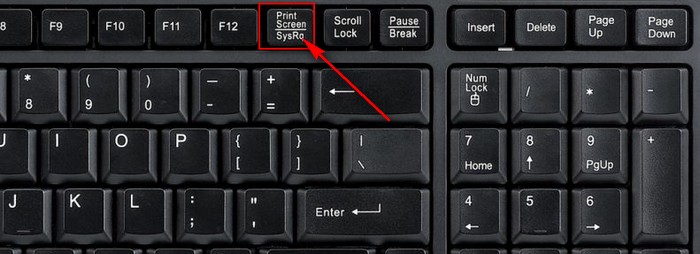
В общем, где-то справа (на разных клавиатурах по разному), но выглядит она так
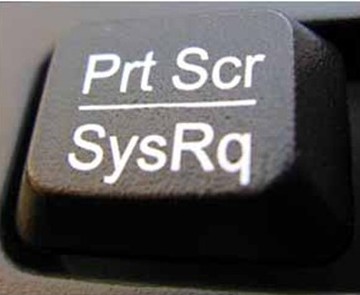
2. Открываете фотошоп и, когда он будет запущен, нажимаете комбинацию клавиш “Ctrl” + “V”.
Теперь Вы можете вырезать нужный кусок из фотографии экрана (выделить его прямоугольным выделением и Изображение / Кадрировать).
ВСЕ ! Скриншот готов.
Но вот в моем фотошопе это не проходит (не знаю, почему), тогда
Если в фотошопе не получается вставить изображение.
Нажимаем на кнопку пуска

и выбираем в Стандартных программах Paint
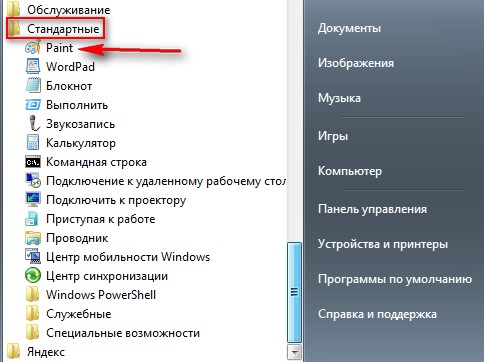
Открываем ее двойным кликом.
Нажимаем кнопку Вставить.

Когда картинка появится,
Нажимаем Обрезать (там же) выделяем нужную часть и еще раз Обрезать
ВСЕ, можно сохранять.
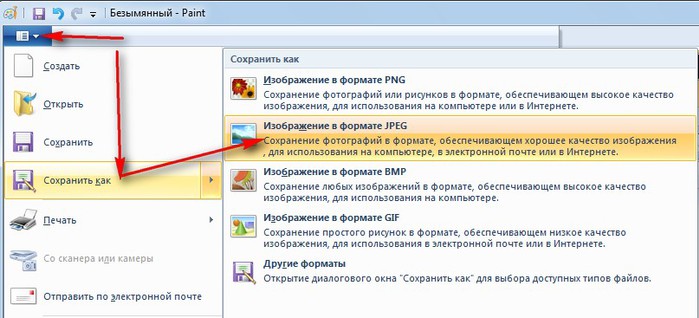
Метки: компьютер |
20 компьютерных шпаргалок |
Это цитата сообщения Tatjana_Weiman [Прочитать целиком + В свой цитатник или сообщество!]
Метки: компьютер |
ГДЕ скачать бесплатно видио уроки ФОТОШОПА |
Это цитата сообщения BraveDefender [Прочитать целиком + В свой цитатник или сообщество!]
Метки: Компьютер |
Как запустить компьютер,даже если систему слопали вирусы |
Это цитата сообщения Владимир_Шильников [Прочитать целиком + В свой цитатник или сообщество!]
Практически у каждого дома сейчас есть персональный компьютер. Мы им пользуемся очень часто и без него уже не мыслим жизни. Согласитесь — без него наверное уже и не обойтись. И хорошо, когда он нас радует своей безупречной, стабильной работой. К сожалению, возникают такие ситуации, когда техника подводит. Это случается из за поломок или по чьему нибудь злому умыслу. С поломками все понятно, а вот злые умыслы в сети у некоторых индивидуумов появляются все чаще и чаще.
И летят к нам вредные вирусы, портят жизнь очень многим. Все это проявляется в отказе компьютера загружаться. Вирусы портят операционную систему и она приходит в негодность. Есть множество антивирусных программ, готовых помочь, но они запускаются только с загруженной операционкой, а она не работает! Для этих случаев есть программы, загружающие операционную систему на вашем компьютере без участия вашего жесткого диска, то есть не используя вашу установленную операционную систему. Я хочу рассказать о программе, которая не только поможет восстановить работоспособность системы, подпорченной действиями вирусов, но и попытается вылечить зараженные объекты.
Метки: компьютер |
Создать кнопочку онлайн в своём блоге |
Это цитата сообщения Алиночка_Лунева [Прочитать целиком + В свой цитатник или сообщество!]
Создаем кнопочку так как нравится, после чего жмем
флаш=800,750,хттп://jirox.net/AsButtonGen/AsButtonGen.swf]
<а хреф="хттп://allinka.ru/journal_post.php?fjid=3249162&fpid=253589994&action=q_add" таргет="_бланк"><имг алт="3249162_буттон9764 (248х49, 5Кб)" хеигхт="49" срц="хттп://img0.liveinternet.ru/images/attach/c/7/95/330/95330290_3249162_button9764.png" видтх="248" />
Метки: компьютер |
Как запустить компьютер,даже если систему слопали вирусы |
Это цитата сообщения levira51 [Прочитать целиком + В свой цитатник или сообщество!]
И летят к нам вредные вирусы, портят жизнь очень многим. Все это проявляется в отказе компьютера загружаться. Вирусы портят операционную систему и она приходит в негодность. Есть множество антивирусных программ, готовых помочь, но они запускаются только с загруженной операционкой, а она не работает! Для этих случаев есть программы, загружающие операционную систему на вашем компьютере без участия вашего жесткого диска, то есть не используя вашу установленную операционную систему. Я хочу рассказать о программе, которая не только поможет восстановить работоспособность системы, подпорченной действиями вирусов, но и попытается вылечить зараженные объекты. Читать далее |
Метки: компьютер |
Полезные секреты WINDOWS-7 |
Это цитата сообщения Amenika [Прочитать целиком + В свой цитатник или сообщество!]
1. С помощью настройки текста ClearType вы сможете достичь более лучшего качества отображения текста на вашем мониторе. Средство настройки шрифтов ClearType в Windows 7 уже встроено! Для того чтобы открыть средство настройки CleatType в Windows 7 нажмите пуск и в поле поиска введите «cleartype» после чего нажмите клавишу enter. После чего следуйте советам и подсказкам мастера настройки ClearType.
2. В операционной системе Windows 7 пункты в меню «пуск» работают как ярлыки, это значит что при нажатие к примеру по ссылке «панель управления» откроется окно панели управления. Но можно сделать это более удобным образом! Нажмите на кнопку «пуск» правой клавишей мыши, в окне настроек нажмите кнопку «настроить» после чего найдите в списке «панель управления» и выберите способ отображения – отображать как меню, в результате чего в меню «пуск» будет выводиться список всех утилит панели управления, что гораздо ускоряет доступ к ним!

Метки: компьютер |
Бесплатные аналоги платных программ |
Это цитата сообщения Владимир_Шильников [Прочитать целиком + В свой цитатник или сообщество!]
Список бесплатного программного обеспечения, которое может заменить лицензионные коммерческие пакеты.Если вы обнаружите нерабочую ссылку, просьба написать об этом Администратору.
Метки: компьютер |
| Страницы: | [1] |


































